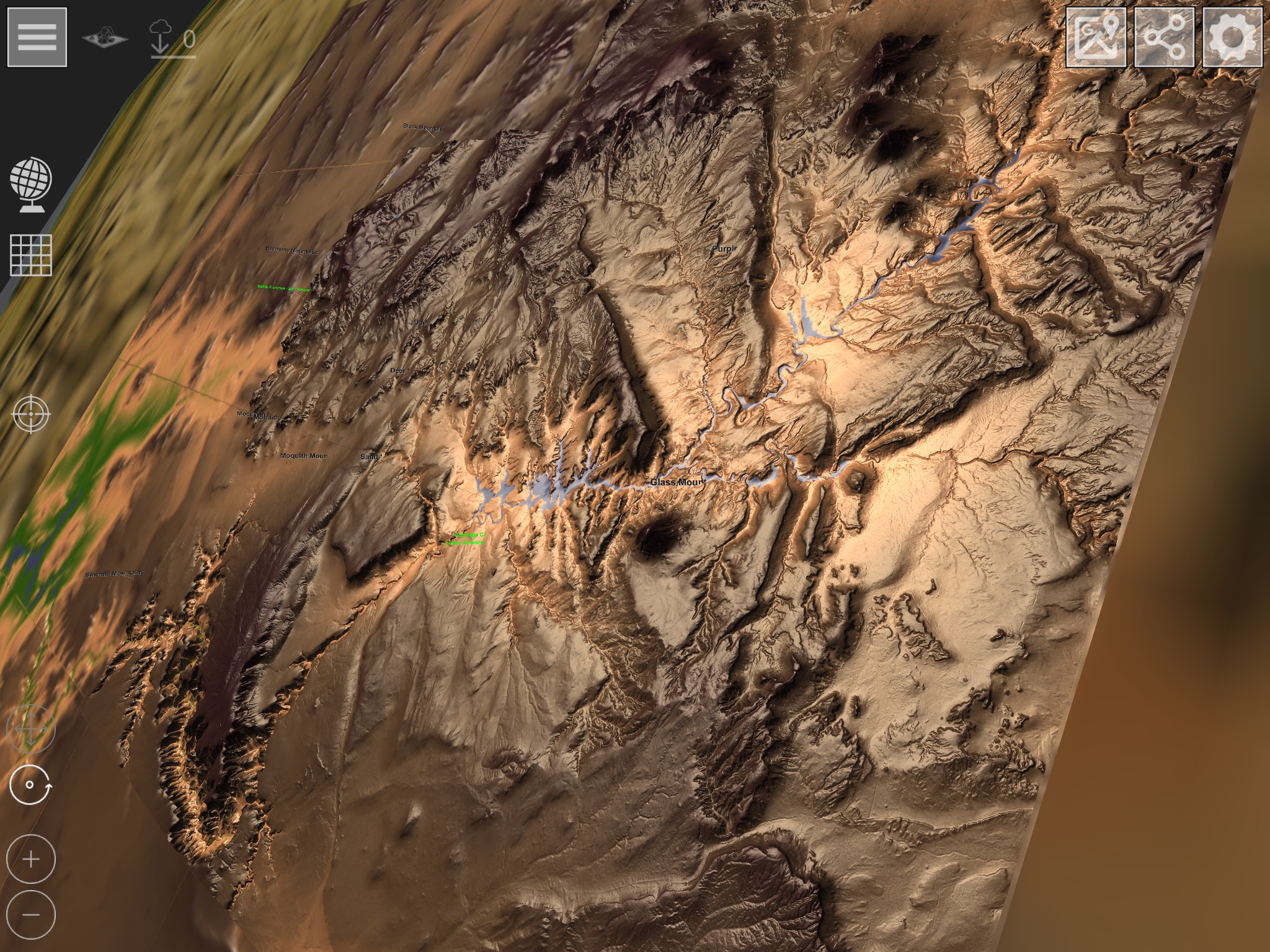GlobeViewer คู่มือรุ่น 0.8.0
เมนูหลัก
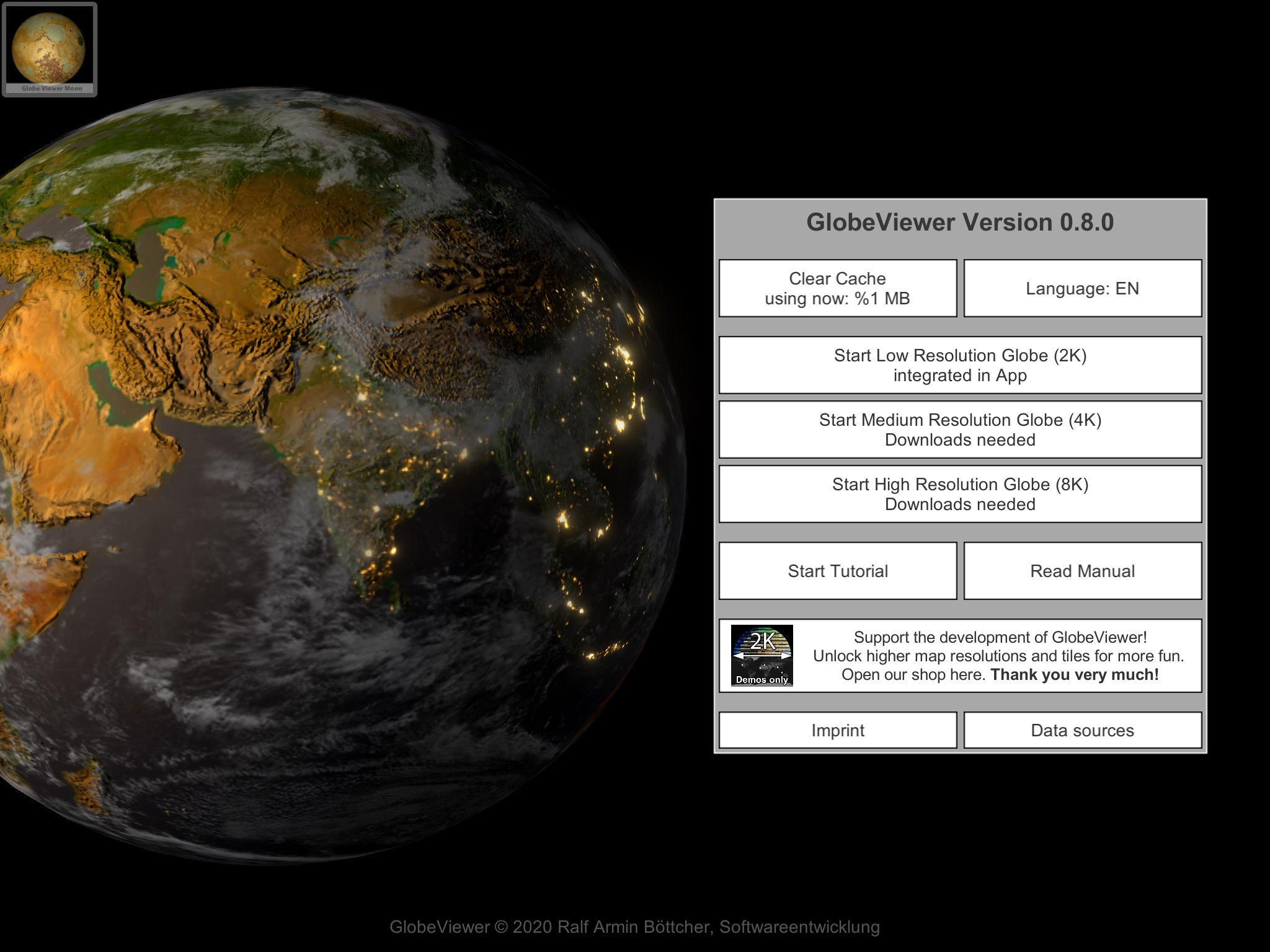
ล้างแคชดาวน์โหลด
แอปดาวน์โหลดพื้นผิวจำนวนมากจากเซิร์ฟเวอร์ของเรา สิ่งเหล่านี้ถูกแคชไว้ในอุปกรณ์เพื่อใช้ซ้ำในภายหลัง หากไม่ต้องการข้อมูลแบบออฟไลน์ สามารถปล่อยแคชดาวน์โหลดด้วยตนเอง สามารถโหลดข้อมูลทั้งหมดซ้ำแล้วซ้ำอีกจากเซิร์ฟเวอร์
การเลือกภาษา
คุณสามารถระบุภาษาที่แอปควรใช้ได้ที่นี่ คุณสามารถเลือกระหว่างเยอรมัน อังกฤษ สเปน ฝรั่งเศส อิตาลี และโปรตุเกส ใหม่ตั้งแต่ 0.9.3 เป็นภาษาไทย ฮินดี เวียดนาม และชาวอินโดนีเซีย
การเลือกความละเอียด
หลังการติดตั้ง แอปจะมีเฉพาะพื้นผิวที่มีความละเอียดต่ำมากสำหรับมุมมองทั่วโลก พื้นผิวทั่วโลกที่มีความละเอียดสูงกว่าทั้งหมดจะต้องโหลดซ้ำจากเซิร์ฟเวอร์ก่อน - สิ่งนี้จะเกิดขึ้นในพื้นหลังทันทีที่คุณเรียกใช้พื้นผิว การเลือกความละเอียดจะมีผลกับมุมมองโลกเท่านั้น และต้องดูแยกจากไทล์ 3 มิติ - มีเฉพาะความละเอียดสูงสุดเท่านั้น มุมมองโดยรวมถูกจำกัดไว้ที่สูงสุด 8K เพื่อให้แอปสามารถทำงานบนอุปกรณ์รุ่นเก่าได้
โปรดทราบว่ามุมมองทั่วโลกจะยังคงอยู่ในหน่วยความจำหลักเสมอตราบใดที่แอปยังทำงานอยู่ หากคุณโหลดตัวแปร 8K แล้วแอปขัดข้องเมื่อโหลดแผนที่ 3 มิติ คุณควรลองใช้พื้นผิวส่วนกลาง 2K เท่านั้น เนื่องจากมี RAM มากมายสำหรับแผนที่ 3 มิติ แผนที่ 3 มิติจะมีความละเอียดของพื้นผิวเหมือนกันเสมอ ไม่ว่าจะโหลดพื้นผิวส่วนกลางใดก็ตาม
กวดวิชา
บทช่วยสอนจะแนะนำผู้ใช้ผ่านพื้นที่ทั้งหมดที่มีของแอพ
คู่มือ
เปิดคู่มือบนเว็บไซต์นี้
ร้านค้า
คุณจะพบภาพรวมของผลิตภัณฑ์ทั้งหมดที่มีจำหน่ายที่นี่ เมื่อคุณซื้อเวอร์ชัน PRO คุณจะสามารถเข้าถึงแผนที่ 3 มิติทั้งหมดได้ มิฉะนั้น คุณสามารถซื้อแต่ละภูมิภาคแยกกันได้
แหล่งข้อมูล
แหล่งข้อมูลทั้งหมดที่ใช้สำหรับแอปแสดงอยู่ที่นี่
สำนักพิมพ์
คุณจะพบข้อมูลติดต่อที่กฎหมายกำหนดเกี่ยวกับผู้พัฒนาแอปได้ที่นี่ คุณสามารถเยี่ยมชมเว็บไซต์ของเราที่นี่และแสดงความคิดเห็นเกี่ยวกับแอพที่จะช่วยให้เราพัฒนาต่อไปได้ คุณยังสามารถค้นหาลิงก์ไปยังนโยบายความเป็นส่วนตัวของเราได้ที่นี่
มุมมองลูกโลก
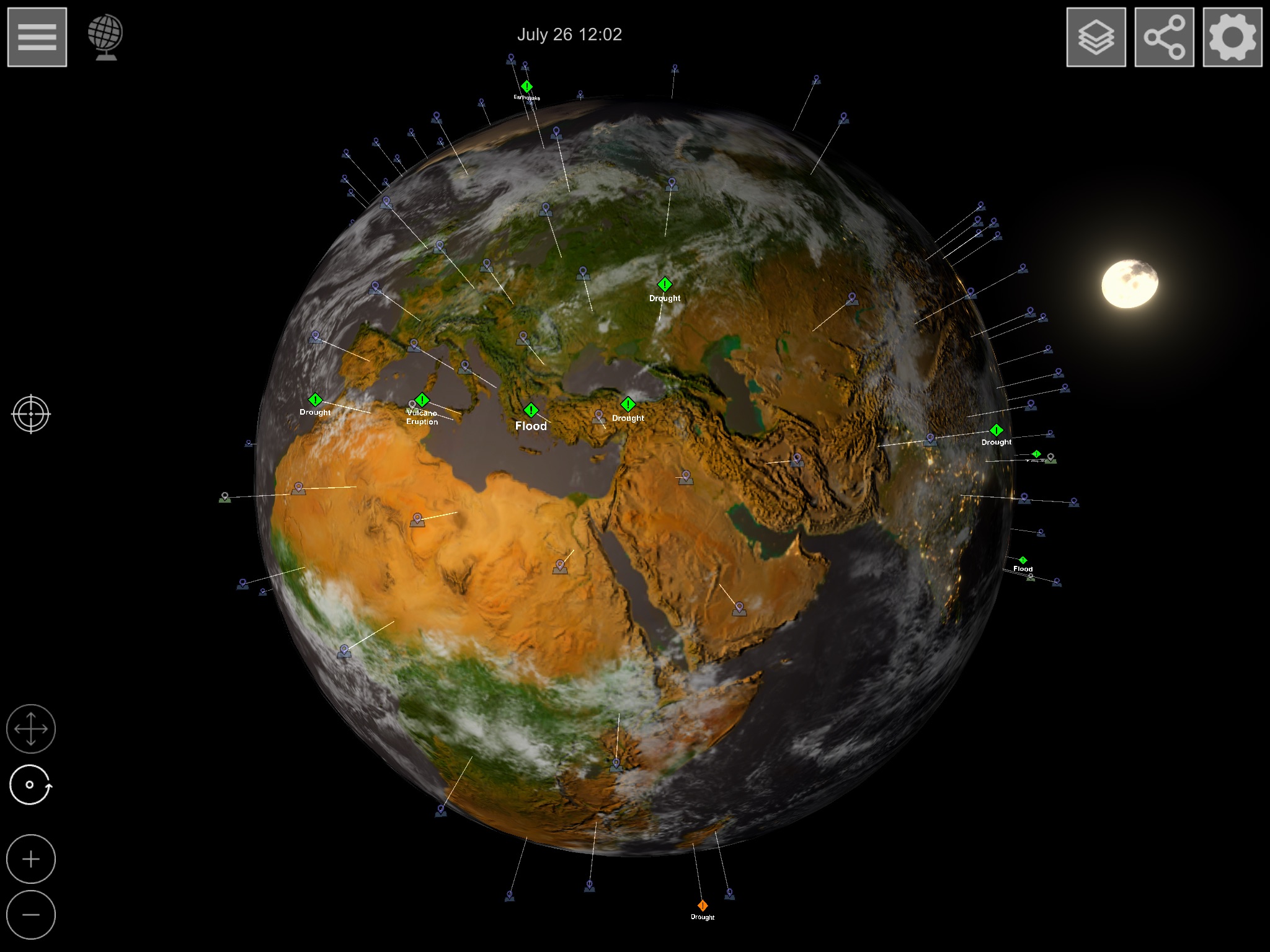
มุมมองลูกโลกแสดงพื้นโลกด้วยเลเยอร์พื้นผิวปัจจุบันที่คุณตั้งค่าไว้ นอกจากนี้ เหตุการณ์ธรรมชาติทั้งหมดที่กำหนดโดย GDACS (Global Disaster Alert and Coordination System) จะแสดงขึ้น เครื่องหมายที่ใช้ได้ทั้งหมดสำหรับการโหลดฉากไทล์ 3D ความละเอียดสูงยังสามารถพบได้ในมุมมองทั่วโลก
หากคุณซูมเข้าไปใกล้พื้นผิวมากขึ้น เครื่องหมายต่างๆ จะปรากฏขึ้นบนโลก ขั้นแรกจะแสดงชื่อรัฐ หากคุณขยายเพิ่มเติม ชื่อเมืองของพื้นที่ที่เกี่ยวข้องจะปรากฏขึ้น คุณสามารถใช้ตัวเลือกมุมมองเพื่อกำหนดเมืองที่จะแสดง
ควบคุม
ใช้ท่าทางสัมผัสต่อไปนี้เพื่อควบคุมกล้อง:
- นิ้วเดียวหมุนกล้องไปทั่วโลก
- ใช้สองนิ้วเพื่อซูมเข้าหรือออกจากโลก
- คุณสามารถคลิกโดยตรงบนเครื่องหมายบนลูกโลกสำหรับเหตุการณ์ด้านสิ่งแวดล้อมและเครื่องหมายแผนที่ 3 มิติ
หรือคุณสามารถใช้กล้องด้วยนิ้วเดียวโดยใช้สัญลักษณ์ที่ด้านล่างซ้าย ในมุมมองโลก เฉพาะโหมดการหมุนเท่านั้นที่ใช้งานได้ หากคุณเคยตั้งค่าเป็น "ย้าย" ในมุมมอง 3 มิติ ให้เปลี่ยนกลับตามนั้น
ค้นหาตำแหน่ง GPS
ปุ่มแปลที่อยู่ตรงกลางด้านซ้ายทำให้คุณสามารถทำเครื่องหมายตำแหน่งของคุณเองบนแผนที่ เว้นแต่คุณจะป้อนตำแหน่งอื่นในช่องค้นหาที่เกี่ยวข้อง จากนั้นมองหาตำแหน่งที่ป้อนบนโลก คุณยังสามารถค้นหาตำแหน่งในมุมมอง 3 มิติ ตราบใดที่ตำแหน่งนั้นอยู่ภายในฉาก 3 มิติที่โหลด
ชั้นพื้นผิว
มีสี่เลเยอร์พื้นผิวที่แตกต่างกันสำหรับมุมมองส่วนกลาง:
- พื้นผิว (การแสดงภาพถ่ายของพื้นผิวโลก)
- พื้นผิวที่มีพรมแดนของรัฐ
- ลูกโลกไร้น้ำ
- การแสดงระดับความสูง ASTER
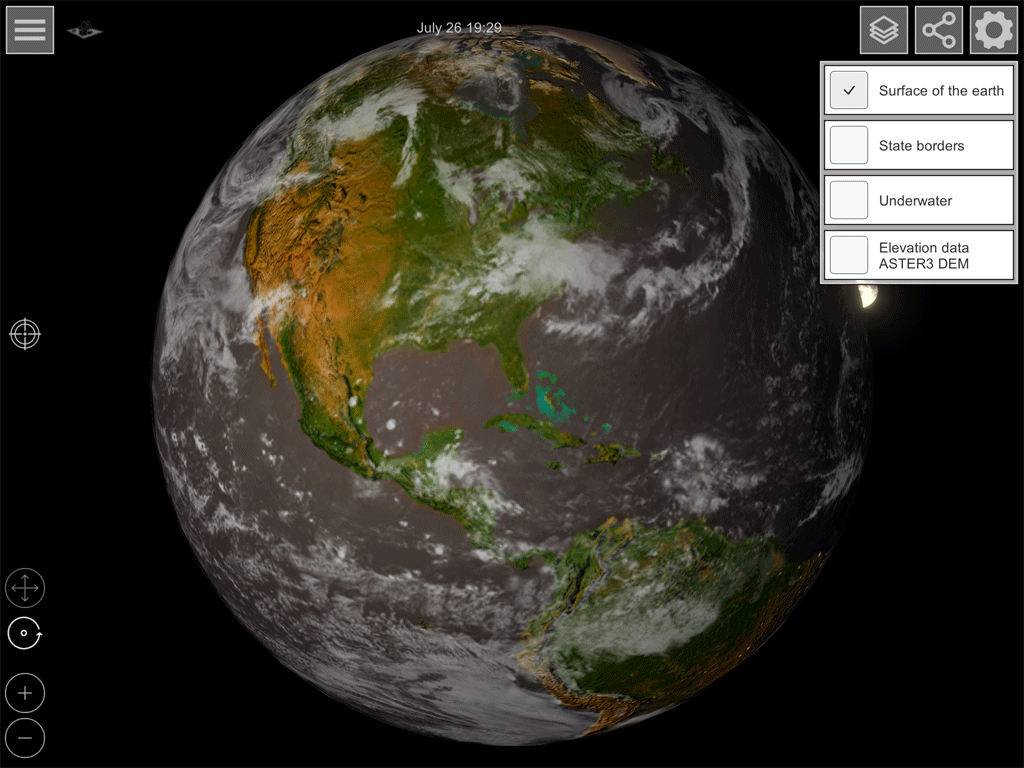
เลือกระดับที่คุณต้องการ การดาวน์โหลดข้อมูลพื้นผิวจากเซิร์ฟเวอร์ของเราเริ่มต้นในเบื้องหลัง ทันทีที่การดาวน์โหลดเสร็จสิ้น พื้นผิวจะถูกแลกเปลี่ยนไปทั่วโลก เนื่องจากปริมาณข้อมูล (โดยเฉพาะอย่างยิ่งที่มีความละเอียด 8K สูง) อาจใช้เวลาสักครู่ด้วยการเชื่อมต่ออินเทอร์เน็ตที่ช้า
แชร์ภาพหน้าจอ
ด้วยฟังก์ชันนี้ คุณสามารถสร้างภาพ 4K ของมุมมองปัจจุบัน ซึ่งคุณสามารถเช่น สามารถส่งทางอีเมล์ ตัวเลือกเป้าหมายขึ้นอยู่กับแอพที่ติดตั้งบนอุปกรณ์
กำลังดูตัวเลือก
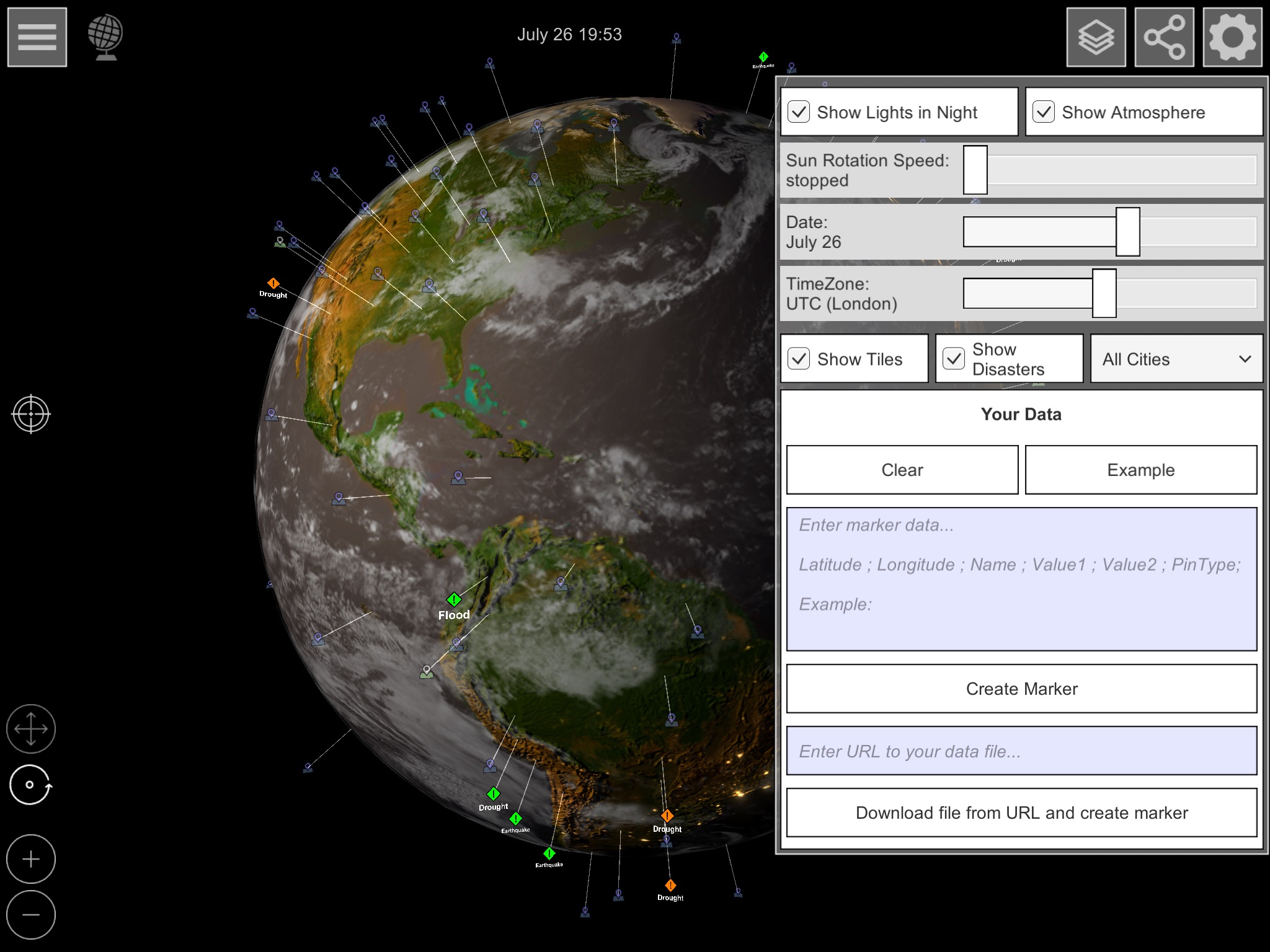
คุณสามารถเปิดหรือปิดตัวเลือกต่อไปนี้ได้ตามต้องการ:
- ไฟกลางคืน: เปิดหรือปิดไฟเมือง
- บรรยากาศ: เปิดหรือปิดเมฆ
- ทิศทางของแสง
- การหมุนของดวงอาทิตย์: การหมุนแสงอัตโนมัติสำหรับการจำลองวัน
- วันที่: ความสูงสัมพัทธ์ของดวงอาทิตย์ถึงเส้นศูนย์สูตรเนื่องจากฤดูกาล
- เขตเวลา: ความแตกต่างของเวลาสำหรับการแสดงเวลา
- การแสดงไทล์ 3 มิติ: เปิดหรือปิดเครื่องหมายการโหลดสำหรับฉากไทล์ 3 มิติ
- เหตุการณ์: เปิดหรือปิดการแสดงเหตุการณ์ธรรมชาติของ GDACS
- การเลือกเมือง: กรองการแสดงเมืองตามผู้อยู่อาศัย ชื่อประเทศจะแสดงก็ต่อเมื่อเลือก "เมืองทั้งหมด" ไว้
- ข้อมูลของตัวเอง
- ที่นี่คุณสามารถสร้างเครื่องหมายของคุณเองได้บนโลก
- ลบ: ลบเครื่องหมายที่กำหนดด้วยตนเองทั้งหมด
- ตัวอย่าง: แสดงตัวอย่างบางส่วนของคำจำกัดความข้อความของเครื่องหมาย
- สร้างเครื่องหมาย: วางเครื่องหมายที่ป้อนในช่องข้อความด้านบน
- โหลดและสร้างไฟล์: หากคุณป้อนไฟล์ข้อความที่เตรียมไว้อย่างเหมาะสมในฟิลด์ URL คำจำกัดความของเครื่องหมายจะถูกนำมาโดยตรงจากไฟล์ข้อความนี้และแสดง
การเลือกแผนที่ 3 มิติ
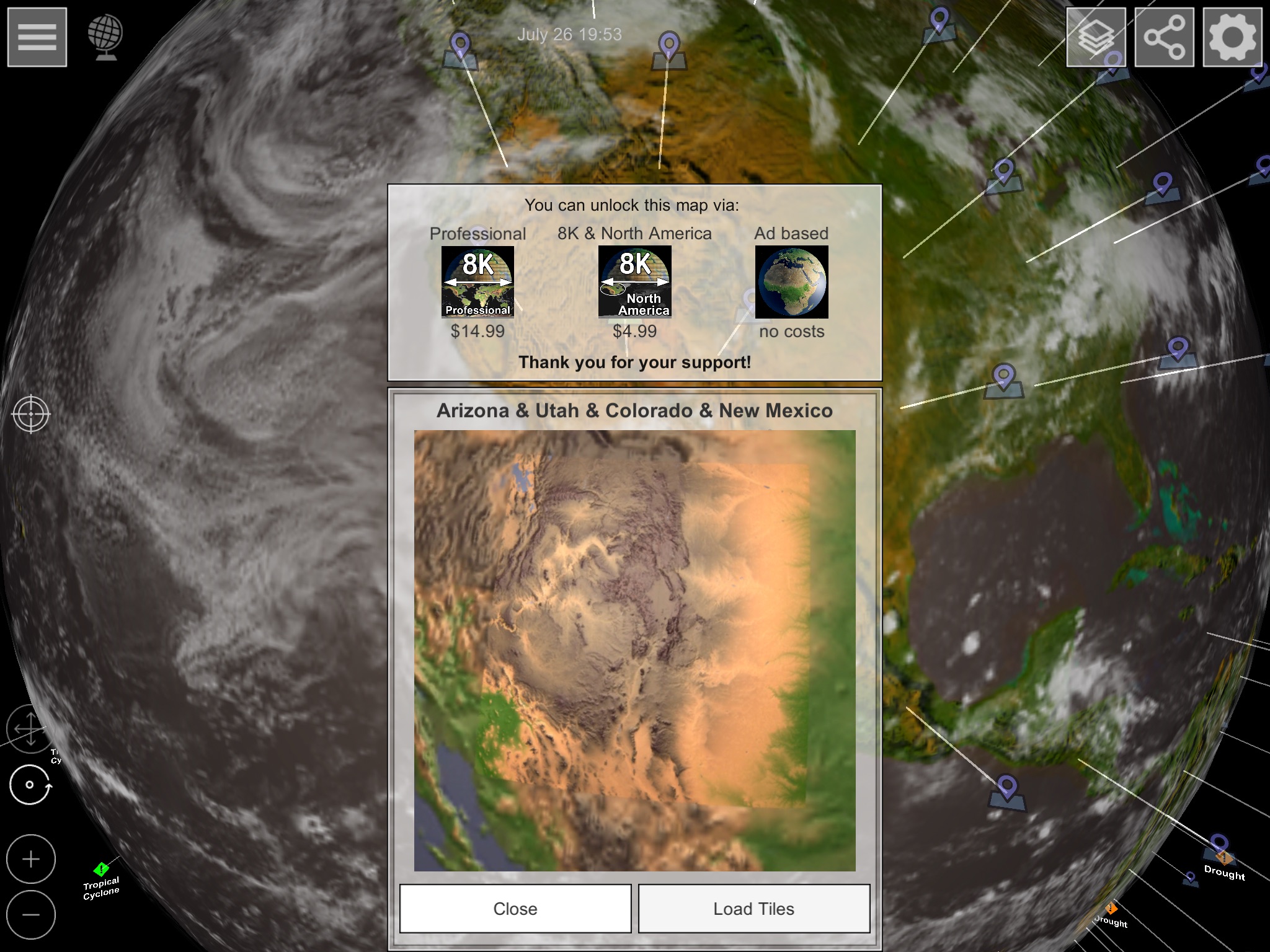
มีเครื่องหมายบางส่วนบนโลกที่คุณสามารถใช้เพื่อเลือกแผนที่ 3 มิติที่คุณต้องการ มีสามตัวเลือกที่แตกต่างกันสำหรับการเปิดใช้งาน:
- คุณซื้อรุ่น Pro และเปิดใช้งานภูมิภาคที่มีทั้งหมด
- คุณซื้อเฉพาะภูมิภาคของบัตรที่เลือกเท่านั้น
- คุณใช้การเข้าถึงโฆษณาฟรี โฆษณาจะแสดงที่นี่ทุกนาทีตราบเท่าที่คุณอยู่ในแผนที่ 3 มิติ เพื่อให้คุณได้รับความประทับใจก่อนซื้อ
มุมมองแผนที่ 3 มิติ
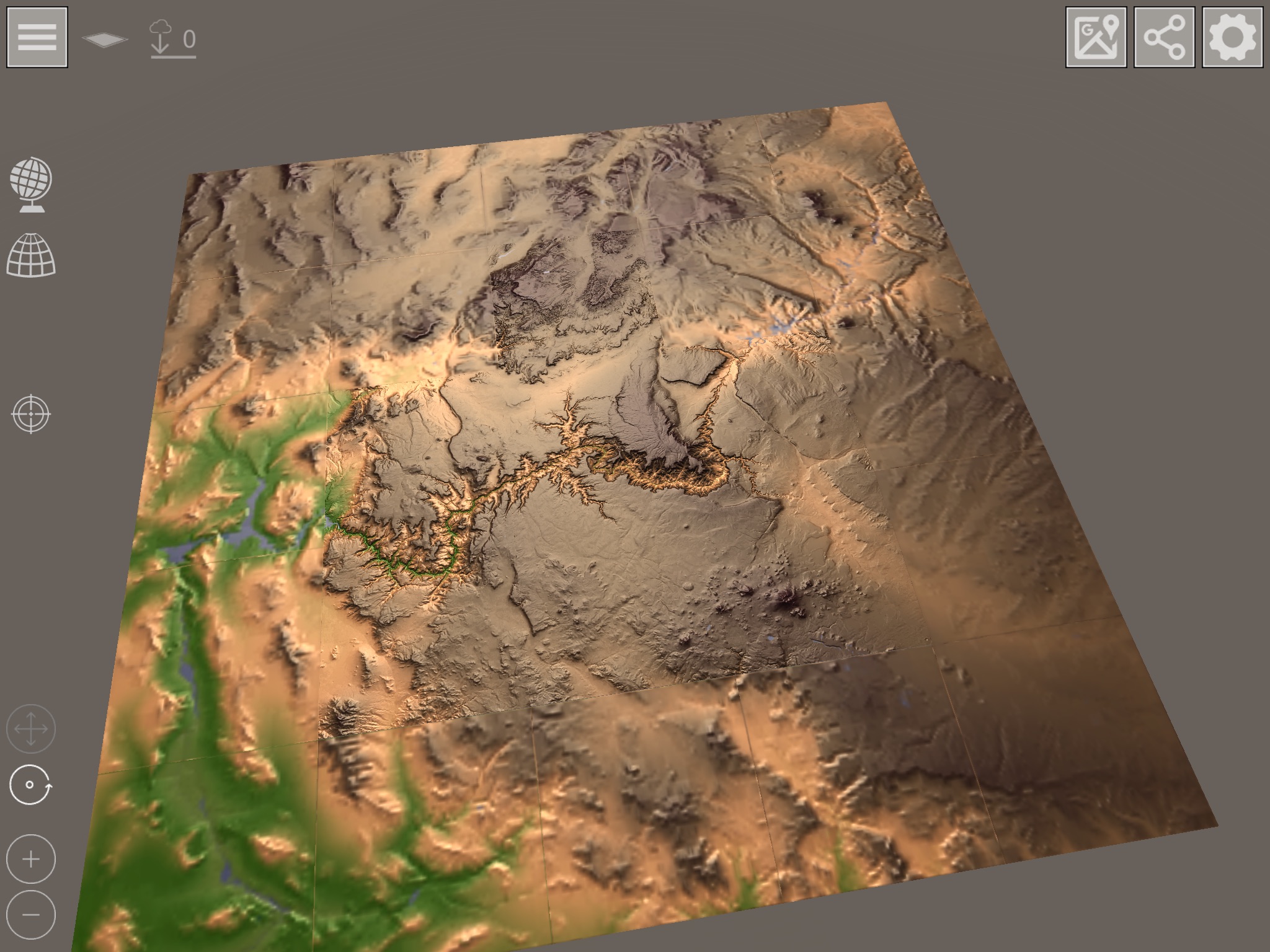
การแสดงไทล์ 3D ความละเอียดสูงใช้งานได้เฉพาะเมื่อคุณซูมเข้าบนพื้นผิวด้วยกล้อง หากคุณเห็นเฉพาะกระเบื้องที่คลุมเครือ นี่คือพื้นผิวที่ลดขนาดบนแผ่นเรียบที่ใช้สำหรับการจัดตำแหน่งเท่านั้น ในกรณีนี้ ให้ซูมเข้าไปใกล้ไทล์มากขึ้น - การดาวน์โหลดไทล์ความละเอียดสูงจะเริ่มขึ้นโดยอัตโนมัติ การแสดงผลที่ด้านซ้ายบนแสดงว่าเพิ่งขอไทล์จากเซิร์ฟเวอร์และการดาวน์โหลดยังไม่เสร็จสิ้น
ควบคุมกล้อง
ใช้ท่าทางสัมผัสต่อไปนี้เพื่อควบคุมกล้อง:
- นิ้วเดียวหมุนกล้องไปรอบๆ จุดหมุนปัจจุบัน
- ใช้สองนิ้วเพื่อซูมเข้าหรือออกจากไทล์
- ใช้สามนิ้วเลื่อนจุดหมุน
หรือคุณสามารถใช้สัญลักษณ์ที่ด้านล่างซ้ายเพื่อใช้ฟังก์ชันทั้งหมดได้ด้วยนิ้วเดียว เมื่อคุณกลับไปที่มุมมองโลก อย่าลืมตั้งค่าโหมดกลับเป็นการหมุน
หมายเหตุสำคัญสำหรับอุปกรณ์รุ่นเก่าหรืออุปกรณ์ที่มีหน่วยความจำหลักน้อย
มุมมองร่วมจะไม่ถูกลบออกจากหน่วยความจำเมื่อโหลดไทล์เพื่อให้สามารถวางไทล์ 3D บนแผนที่โลกได้ หากแอปบนอุปกรณ์ของคุณขัดข้องเมื่อโหลดไทล์ 3 มิติใหม่ โปรดลองโหลดพื้นผิวที่มีความละเอียดสูงน้อยกว่าเพื่อให้มี RAM เพิ่มขึ้นสำหรับไทล์ 3 มิติ อุปกรณ์สมัยใหม่สามารถทำงานกับพื้นผิวที่ถูกบีบอัดและไม่มีปัญหาหน่วยความจำนี้
กำลังดูตัวเลือก
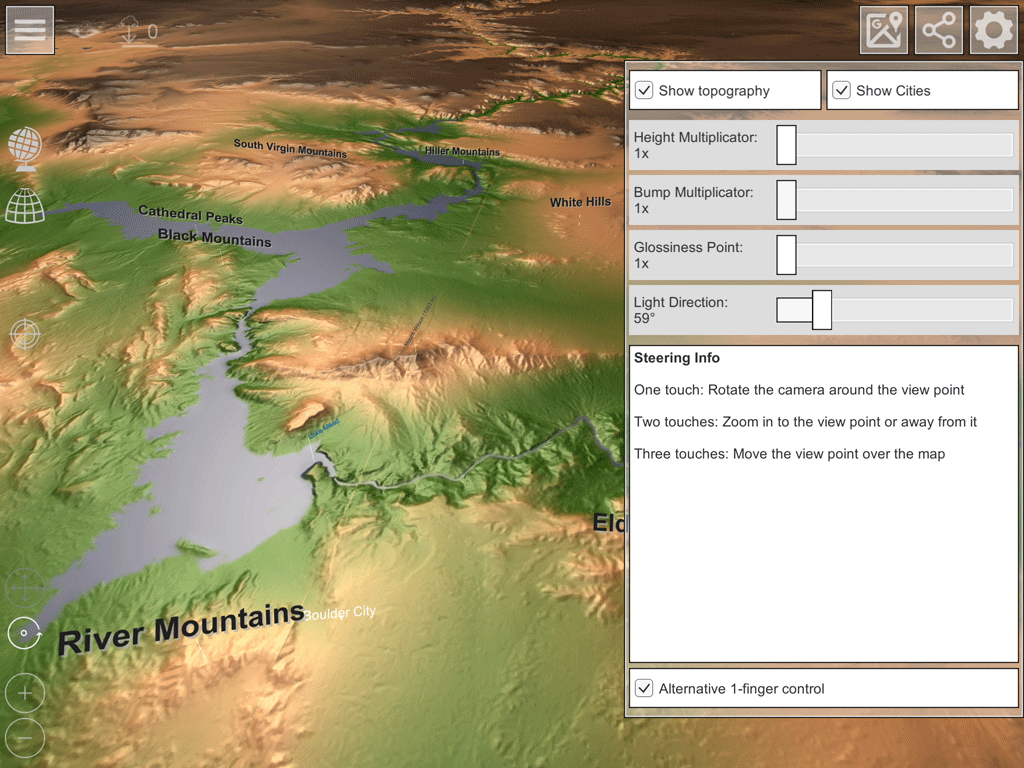
ในมุมมองทั่วโลก คุณสามารถปรับการแสดงผลให้เข้ากับความต้องการของคุณได้ที่นี่ ตัวเลือกคือ:
- ตัวคูณความสูง: เพื่อการแสดงความสูงที่ดีขึ้น คุณสามารถคูณความสูงของโมเดล 3 มิติด้วยปัจจัย 1, 2, 4, 10, 20 และ 50
- ตัวคูณการชน: สามารถเพิ่มรายละเอียดความสูงได้ ตัวคูณ 1, 2 และ 4 มีอยู่ที่นี่
- ขนาดไฮไลท์: ระบุความคมชัดของแสงที่สะท้อนจากพื้นผิวในสามขั้นตอน ตัวเลือกมีขนาดเล็ก กลาง และใหญ่
- ทิศทางของแสง: หมุนกล้อง 360° รอบกระเบื้อง แม้ว่าสิ่งนี้จะไม่สมจริงในแง่ของแสงแดด แต่โครงสร้างความสูงสามารถให้แสงสว่างได้ดีกว่า
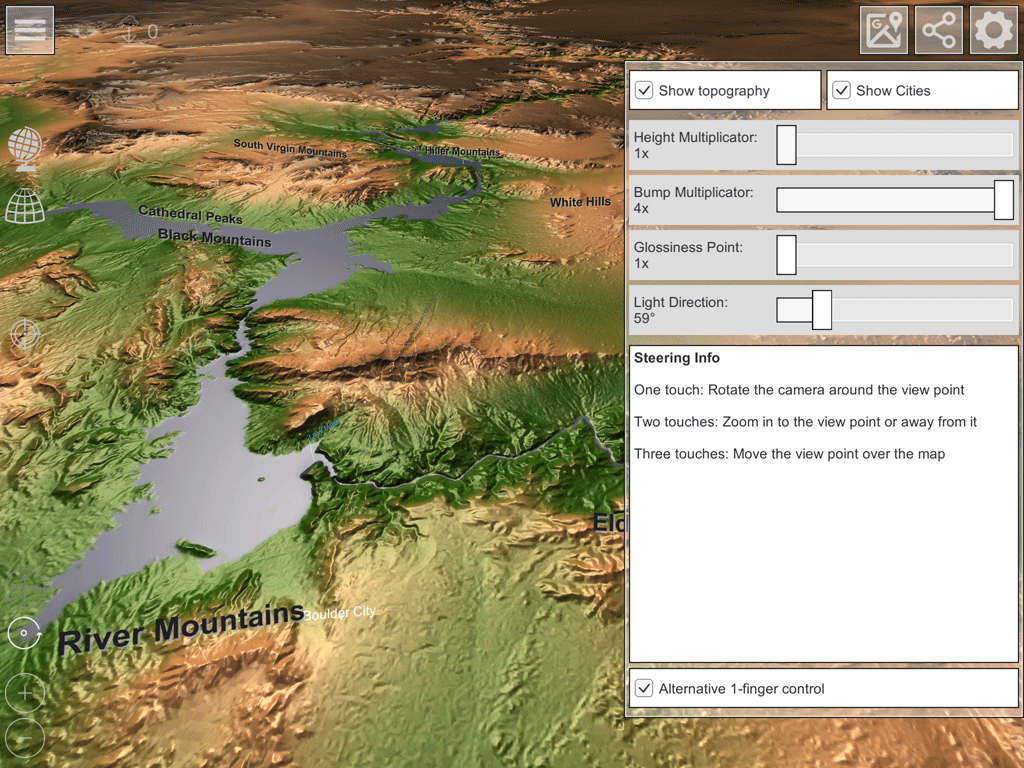
การควบคุมฉาก 3 มิติ
ด้านซ้ายมีสัญลักษณ์ต่างๆ ด้วยสัญลักษณ์ลูกโลก คุณจะกลับไปที่มุมมองทั่วโลกและยกเลิกการโหลดฉาก 3 มิติที่โหลดอยู่ในปัจจุบัน
สัญลักษณ์ที่สอง (ส่วนทรงกลม) จะสลับเป็นการแสดงทรงกลมที่แก้ไขแล้วของแผนที่ 3 มิติ หากคุณอยู่ในการแสดงภาพทรงกลมที่แก้ไขแล้ว คุณสามารถเปลี่ยนกลับไปที่มุมมองแบบออร์โธเรกทีฟ (ไทล์ตามละติจูดและองศาสูง) ได้โดยใช้สัญลักษณ์ตาราง